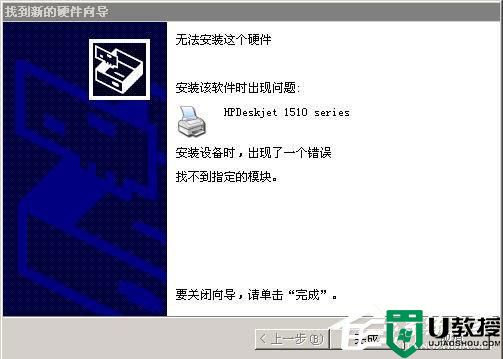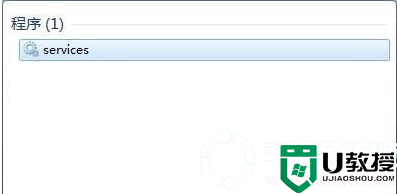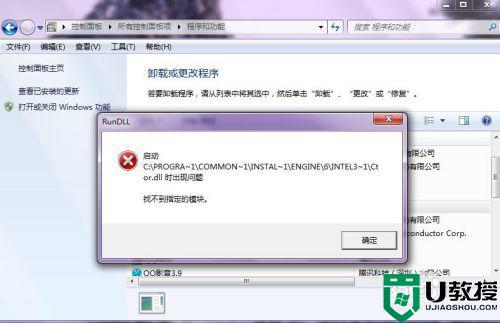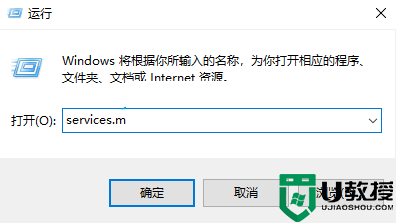xp安装软件提示系统找不到指定路径怎么解决
时间:2015-10-22作者:ujiaoshou
近期在使用XP系统的时候大家有没有遇到一个问题,就是同一款软件在其他系统上能安装,但是在xp系统安装是老是提示“系统找不到指定的路径”。这是为什么?要这么应对这种情况?以下这篇文章就是关于xp安装软件提示系统找不到指定路径怎么解决的教程。
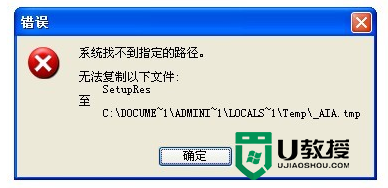
解决方法:
1、鼠标右键点击“我的电脑”,选中菜单中的“属性”;
2、随后屏幕上会出现一个“系统特性”窗口,再单击其中的“高级”标签;
3、然后单击“环境变量”按钮进入“环境变量”设置窗口;
4、单击“编辑”按钮对temp和tmp的变量值进行修改(即将变量值由“%USERPROFILE%\Local setting\Temp”改为“X:temp”,其中的X为某个逻辑分区的盘符,如你想设在D盘,则X就用D字母代替);
5、完成设置后点击“确定”,然后重启电脑即可。
只要按照教程中的解决步骤去操作,相信用户也能轻松解决这种故障,关于xp安装软件提示系统找不到指定路径怎么解决就暂时说到这里,有关XP系统的疑问都可以到U教授查看相关教程。